Utilisez la localisation Snapchat pour trouver des amis et des histoires près de chez vous
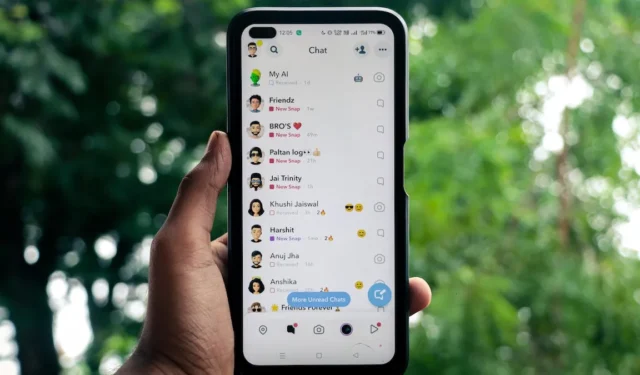
Avec la fonction de localisation de Snapchat, sachez où se trouvent vos amis et les histoires qu’ils partagent à proximité en affichant la Snap Map. Vous pouvez également partager votre position Snapchat afin que vos amis puissent profiter de vos aventures géolocalisées. Ce guide montre comment utiliser votre position Snapchat pour trouver des amis et des histoires près de chez vous.
Comment fonctionne la localisation Snapchat
Votre position Snapchat permet à vos amis de savoir où vous vous trouvez en consultant la Snap Map. Votre avatar de dessin animé (Bitmoji) apparaîtra sur la carte en fonction de la dernière fois que Snapchat a mis à jour votre position, ce qui correspond généralement à la dernière fois que vous avez ouvert l’application. L’avatar disparaîtra de la carte si vous ne mettez pas à jour votre position dans les 24 heures.
Vous ne pouvez voir le Bitmoji d’un ami sur la carte Snapchat que s’il a partagé sa position avec vous et vice versa. Vous ne verrez pas l’emplacement exact de votre ami sur la Snap Map, mais sa position la plus proche (une approximation).
Si vous souhaitez que vos amis connaissent votre position exacte sans ouvrir constamment Snapchat, vous pouvez plutôt partager votre position en direct avec eux. Cela mettra à jour votre Bitmoji en arrière-plan sur la Snap Map et en temps réel. Mais si votre téléphone ou celui de votre ami tombe en panne ou perd l’accès à Internet, la localisation en direct ne fonctionnera plus.
Également utile : si vos amis ou membres de votre famille n’utilisent pas Snapchat, essayez ces autres applications de partage de position .
Comment partager votre position avec des amis sur Snapchat
Partager votre position avec des amis est facile. Suivez ces étapes pour ajouter votre emplacement sur Snapchat :
Tout d’abord, appuyez sur « Carte » (l’icône d’épingle de localisation) dans le coin inférieur gauche pour ouvrir Snap Map.
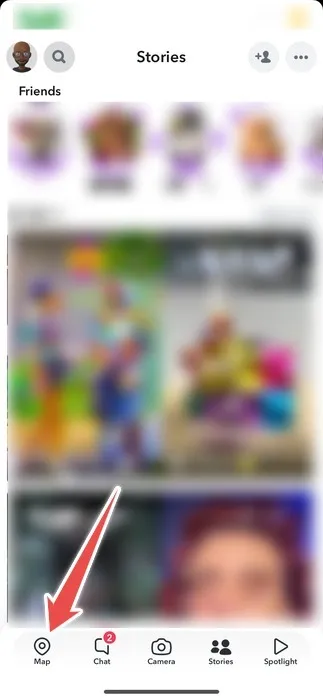
Appuyez sur l’icône d’engrenage dans le coin supérieur droit.
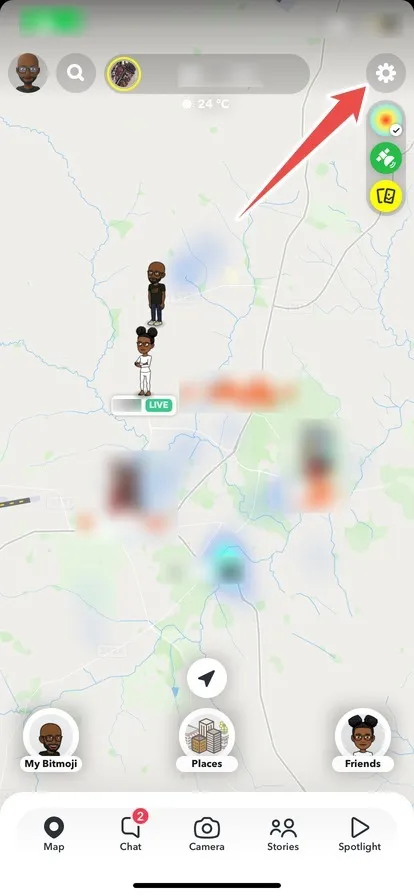
Sélectionnez « Mes amis » pour partager votre position avec tous vos amis.
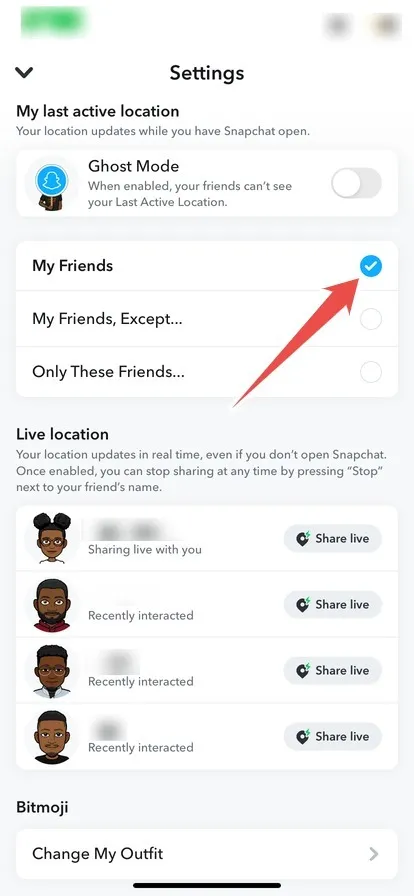
Comme mentionné précédemment, vous pouvez également partager votre position en direct avec des amis. Assurez-vous simplement de le partager uniquement avec des personnes en qui vous avez confiance. Pour partager votre position en direct avec un ami sur Snapchat, suivez les étapes ci-dessous :
Appuyez sur l’icône de profil dans le coin supérieur gauche.
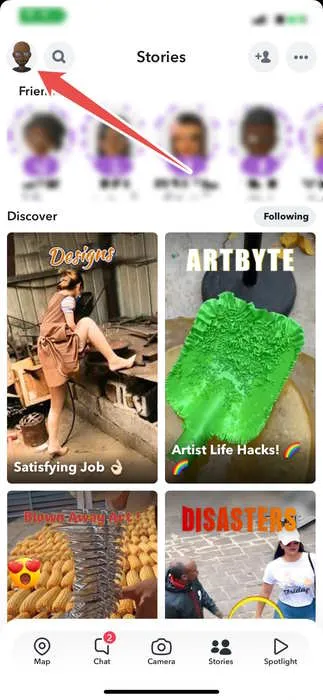
Faites défiler vers le bas et appuyez sur « Mes amis ».
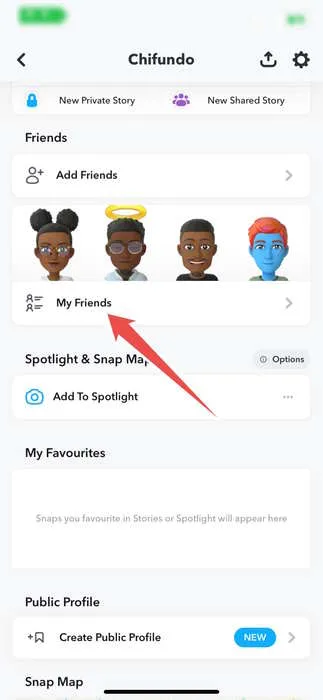
Appuyez et maintenez le nom de l’ami avec lequel vous souhaitez partager votre position.
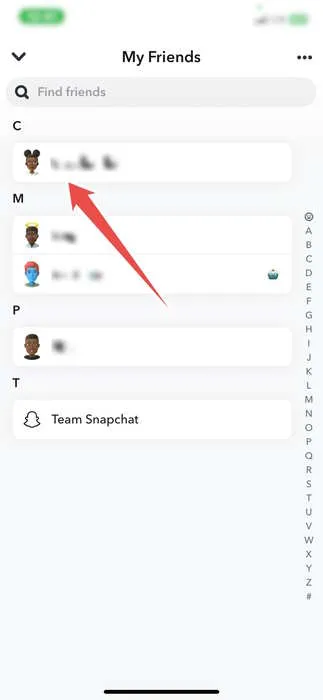
Appuyez sur « Afficher l’amitié » dans le menu.
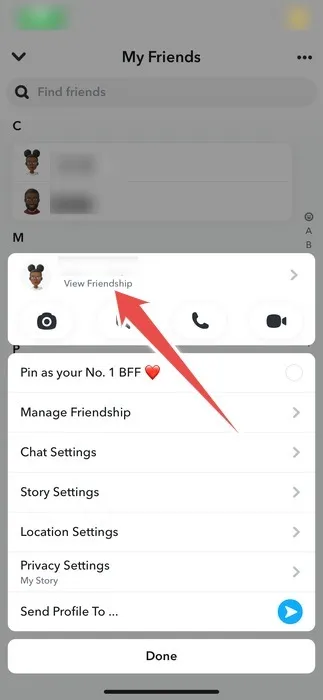
Appuyez sur « Partager ma position en direct » dans la section « Snap Map ».
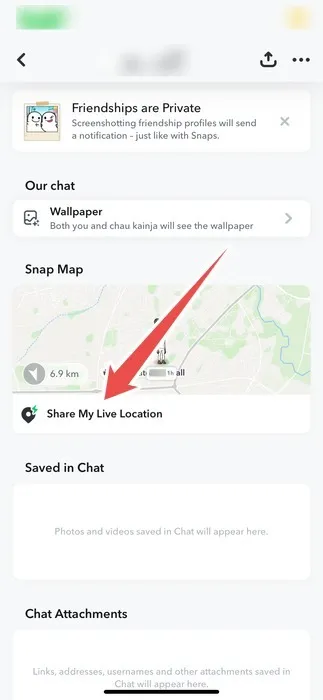
Sélectionnez la durée pendant laquelle vous souhaitez partager votre position.
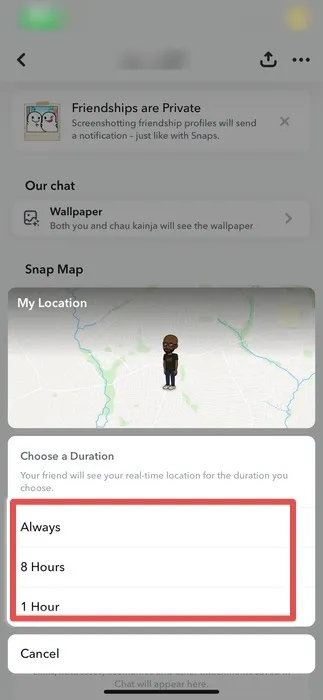
Aussi amusant : si vous prenez régulièrement des photos de vos amis, créez des autocollants Snapchat personnalisés à partager avec eux.
Comment ajouter votre position à une publication ou une histoire Snapchat
Si votre emplacement est essentiel pour le Snap ou l’histoire que vous souhaitez partager, Snapchat vous offre un moyen de l’inclure. Suivez ces étapes pour ajouter votre emplacement aux publications et aux histoires Snapchat :
Tout d’abord, prenez une photo ou une vidéo sur Snapchat et appuyez sur l’icône d’autocollant dans le menu de droite.
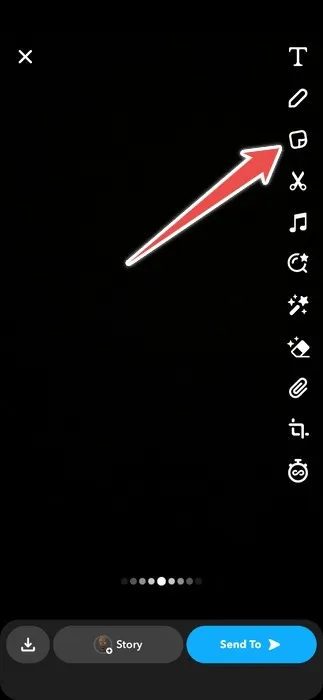
Ensuite, appuyez sur « Localisation » et sélectionnez le vôtre. Si vous ne le voyez pas, recherchez-le à l’aide du champ de recherche.
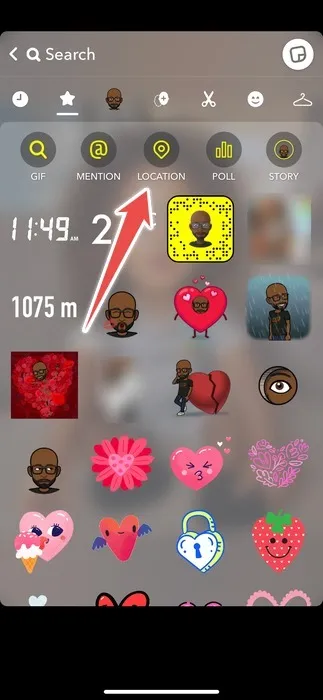
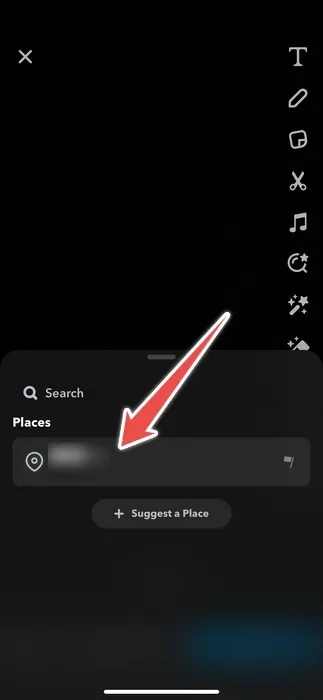
Appuyez sur votre emplacement dans le Snap pour modifier son style. Vous pouvez même le faire glisser pour changer sa position.
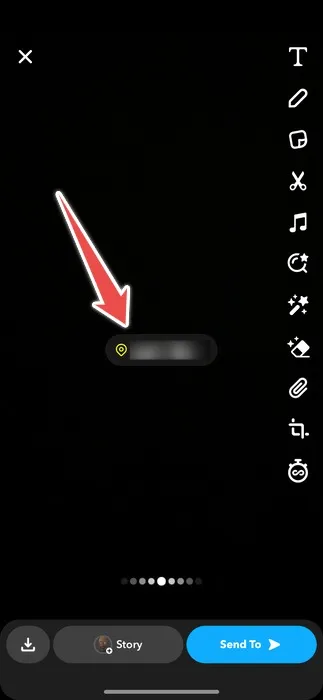
Lorsque vous êtes prêt, appuyez sur « Story » ou « Send To » et partagez votre Snap avec l’emplacement.
Comment afficher la position Snapchat d’un ami
Vous voulez voir lesquels de vos amis Snapchat se trouvent à proximité ? Ouvrez le Snap et recherchez ou recherchez leur Bitmoji. Vous pourrez les voir, ainsi que ce qu’ils ont partagé.
Appuyez sur « Carte » dans le coin inférieur gauche pour ouvrir la Snap Map.
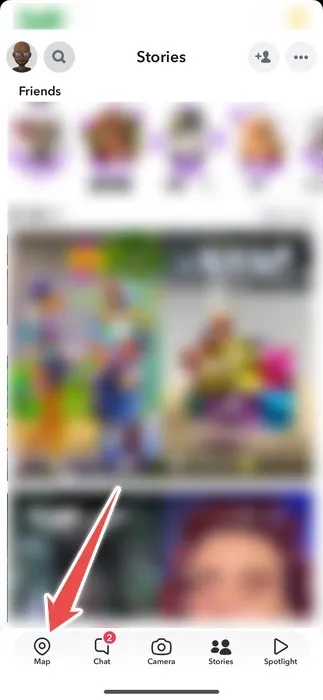
Si votre ami se trouve à proximité, vous pouvez voir son avatar sur la carte Snapchat. Appuyez dessus pour zoomer et voir plus d’informations sur leur emplacement. Vous pouvez également zoomer davantage pour voir plus de détails sur leur environnement.
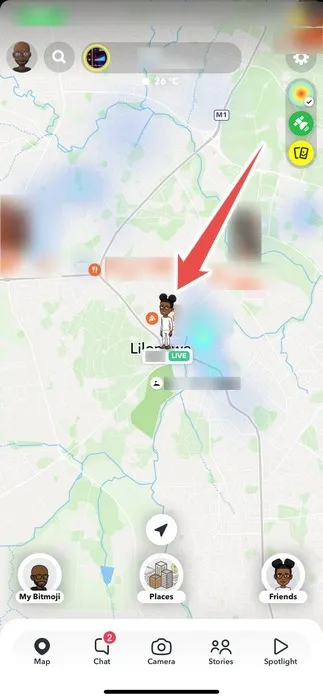
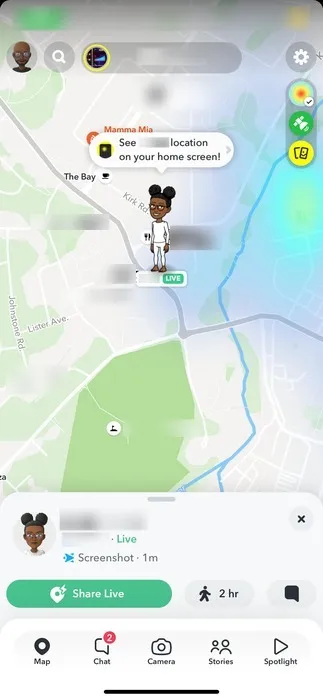
Si vous ne les voyez pas immédiatement sur Snap Map, appuyez sur l’icône de recherche dans le coin supérieur gauche.
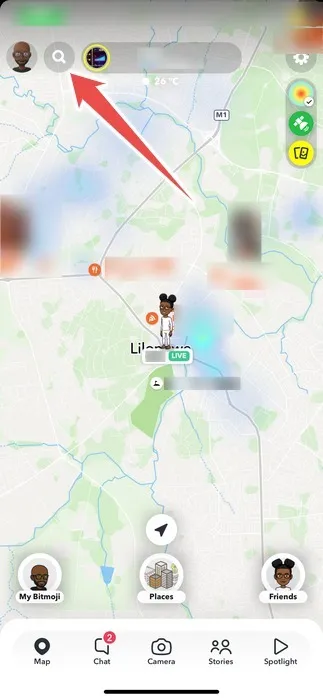
Recherchez votre ami et lorsque son nom apparaît dans les résultats de recherche, appuyez sur l’icône d’épingle de localisation à côté de son nom pour voir où il se trouve.
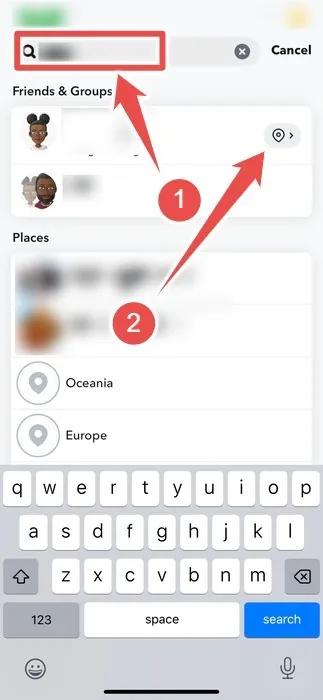
Comment désactiver la localisation sur Snapchat
Si vous souhaitez être plus privé sur Snapchat , désactivez votre position en activant le « Mode fantôme ». Snapchat ne mettra pas à jour votre position, même si vous la partagez en direct avec d’autres.
Tout d’abord, appuyez sur « Carte » dans le coin inférieur gauche pour ouvrir la Snap Map.
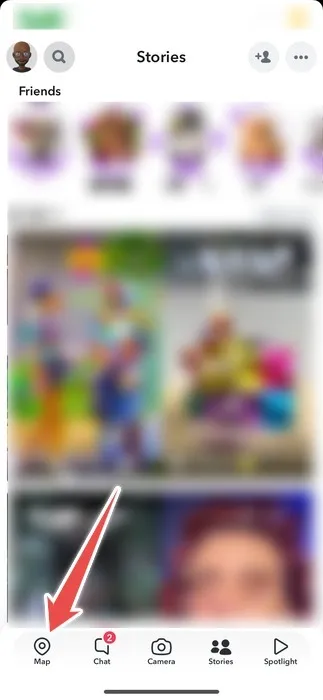
Lorsque la carte Snap s’ouvre, appuyez sur l’icône d’engrenage dans le coin supérieur droit.
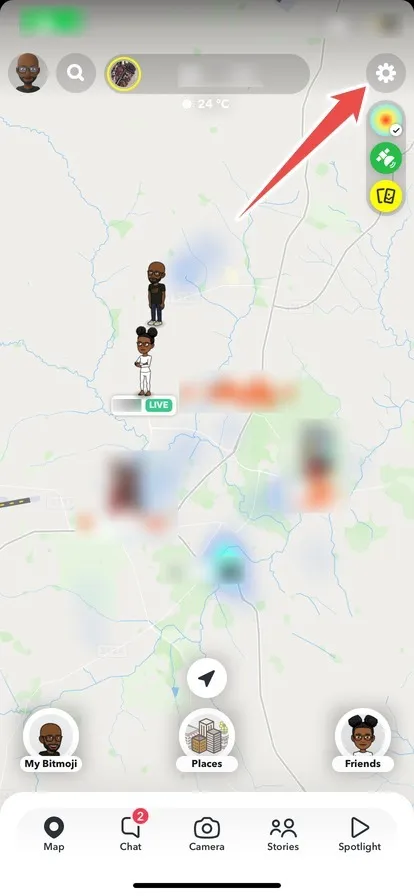
Appuyez sur le bouton « Mode fantôme » pour l’activer.
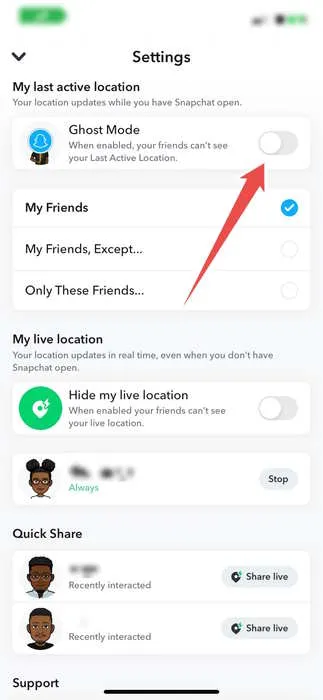
Ensuite, choisissez la durée pendant laquelle vous souhaitez que le « Mode fantôme » soit activé.
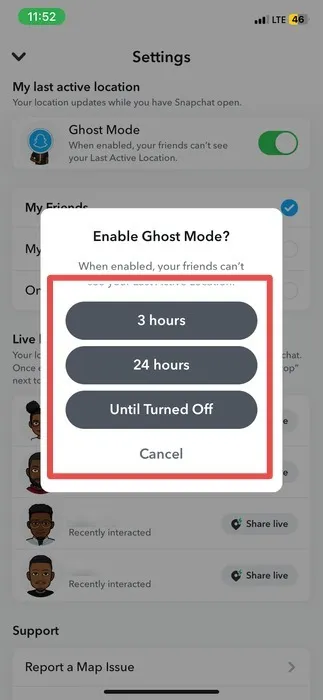
Votre emplacement pour Snapchat sera masqué pendant la durée que vous avez spécifiée.
Utilisez la fonctionnalité de localisation de Snapchat à votre avantage
Voir plus d’histoires sur Snapchat et interagir avec vos amis sont quelques-uns des meilleurs moyens d’ augmenter votre Snapscore . Vous pouvez découvrir davantage d’opportunités de le booster en utilisant la fonction de localisation, vous permettant de voir ce que vos amis partagent à proximité. Vous ne manquerez jamais de moments amusants avec eux si vous êtes dans la même région.
Crédit image : Pexels . Toutes les captures d’écran de Chifundo Kasiya.



Laisser un commentaire